FlexiPDF调整PDF页边距的方法
2020-12-01 10:34作者:下载吧
FlexiPDF是一款非常实用的PDF文档编辑处理软件,该软件界面清爽、功能全面,用户使用这款软件,不仅可以一键统计PDF文档字数,还可以对PDF文件进行页面分割、页面提取等操作。在日常的办公生活中,我们常常会为了保持PDF页面的整齐与美观,就会调整PDF文档的页边距,而这款软件就满足我们调整PDF页边距的需要。鉴于有很多小伙伴刚刚入手这款软件,还不熟悉软件的使用方法。那么接下来小编就给大家详细介绍一下FlexiPDF调整PDF页边距的具体操作方法,有需要的朋友可以看一看。
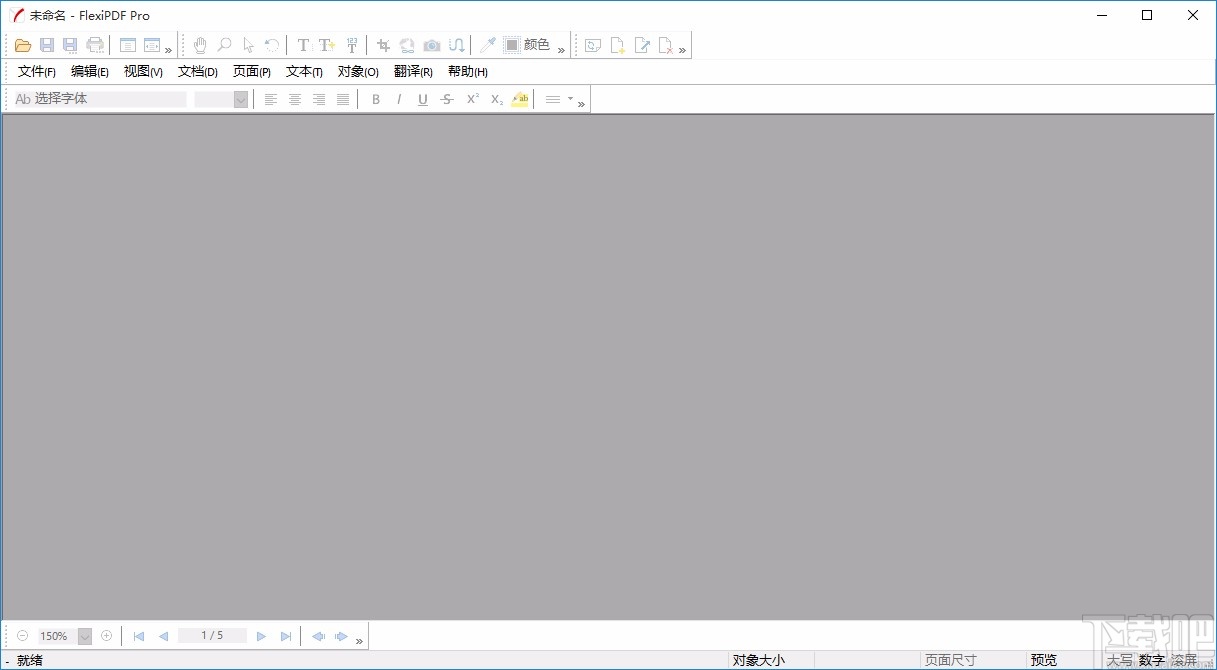
方法步骤
1.首先打开软件,我们在界面左上角找到文件打开按钮,点击该按钮进入到文件添加页面。
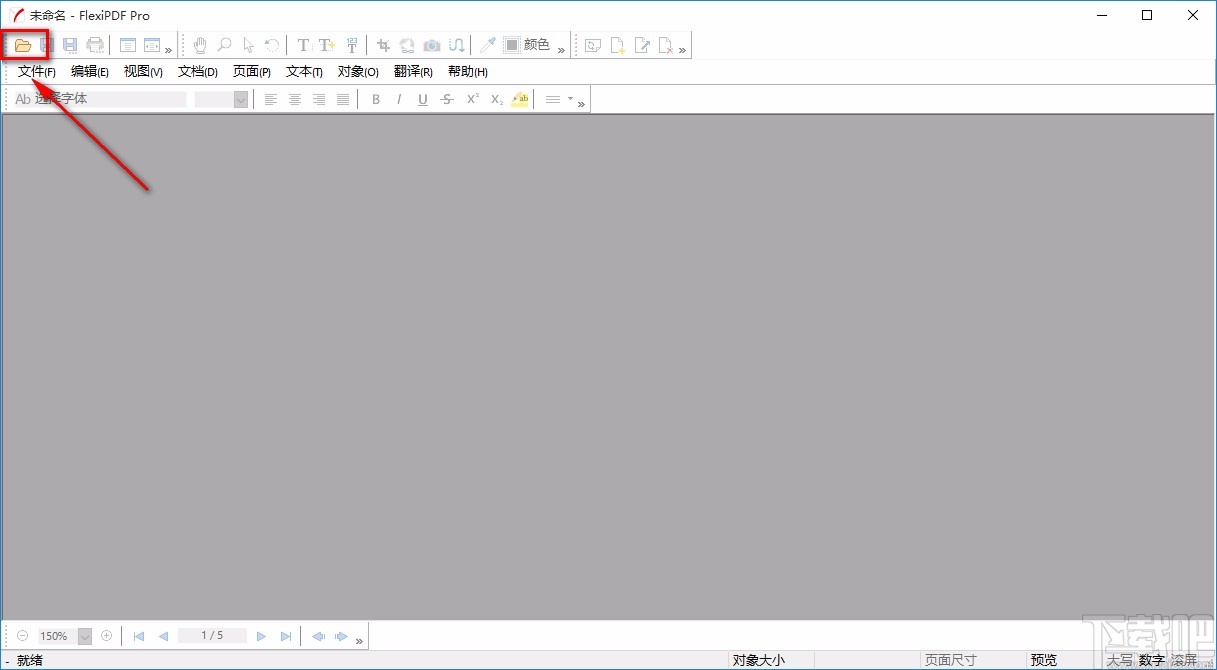
2.在文件添加页面中,我们选中需要调整页边距的PDF文件后,再点击页面右下角的“打开”按钮即可。

3.将PDF文件添加到软件后,我们在界面上方点击“页面”选项卡,其下方会出现一个下拉框,在下拉框中选择“边距”选项。
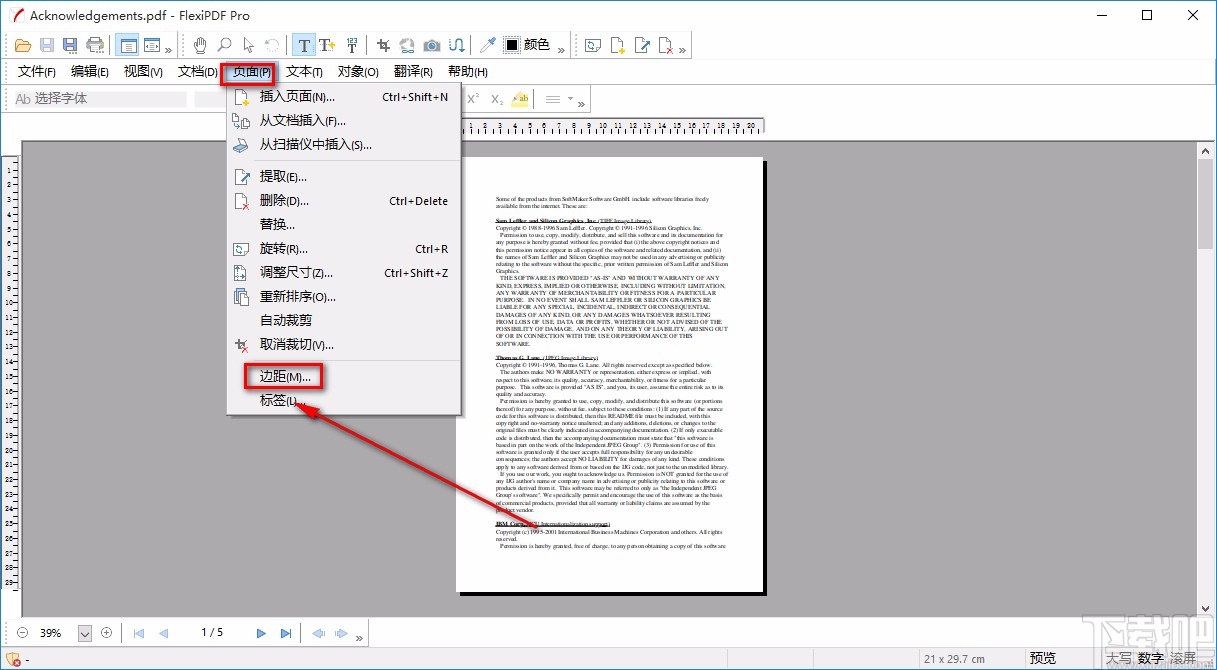
4.然后界面上就会出现一个页边距窗口,如果我们不需要四周边距保持一致,则可以取消勾选“四周边距保持一致”选项,并在“上”、“左侧”、“底部”、“右侧”几个选项后面的文本框中输入对应边距数值。
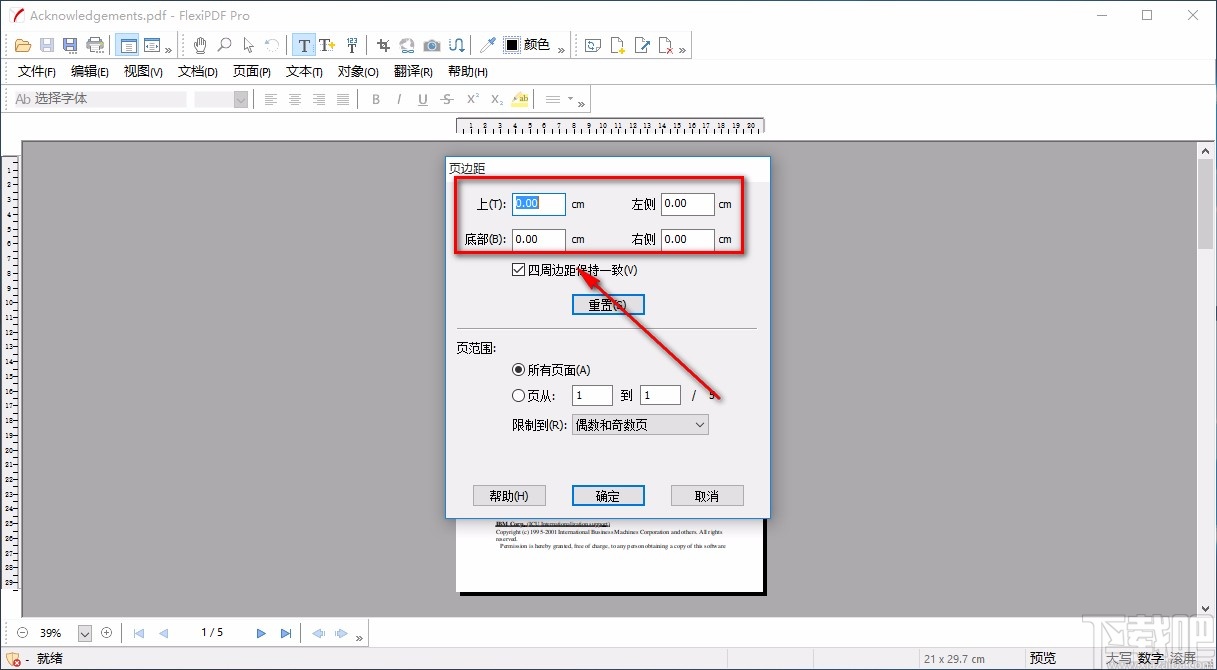
5.在窗口中还可以找到“页范围”选项,根据自己的需要在其下方选择页边距的应用范围;如果选择“页从”选项,则还要在其后面的文本框中输入对应数值。
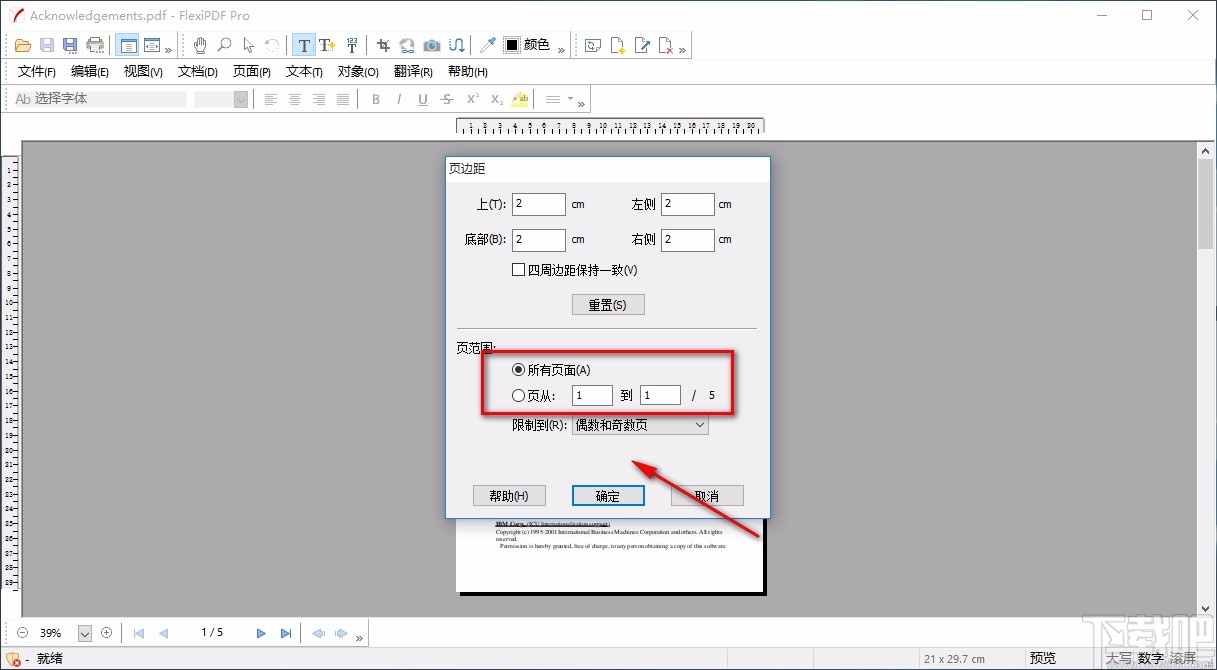
6.在窗口中还可以找到“限制到”选项,点击该选项后面的下拉按钮,在下拉框中也可以设置页边距应用范围。
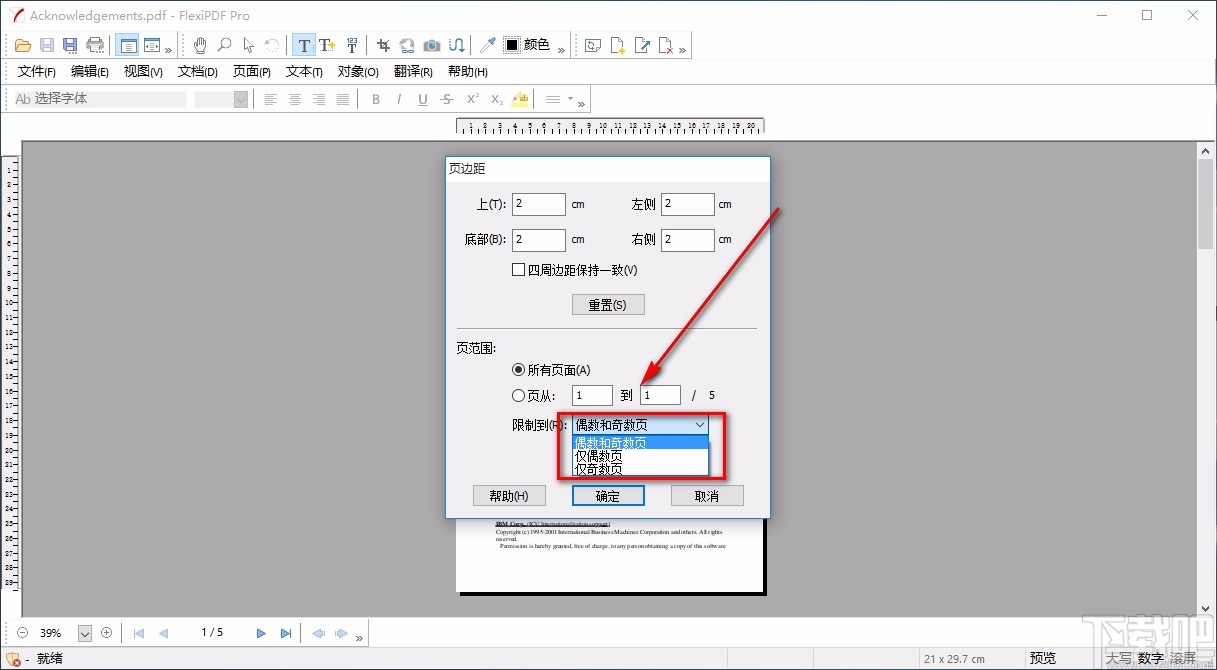
7.以上参数设置完毕后,我们在窗口底部找到“确定”按钮,点击该按钮就可以设置好文档页边距了。
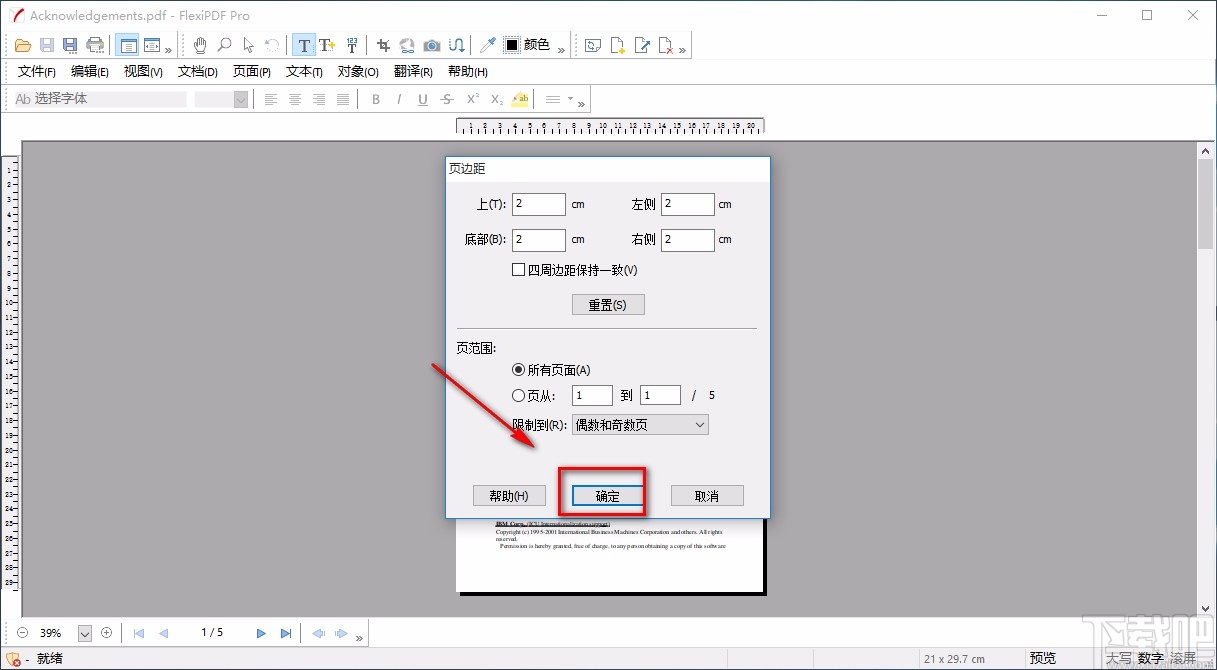
8.完成以上所有步骤后,我们在界面左上方找到保存按钮,点击该按钮就可以成功将调整页边距的PDF文件保存在电脑中了。
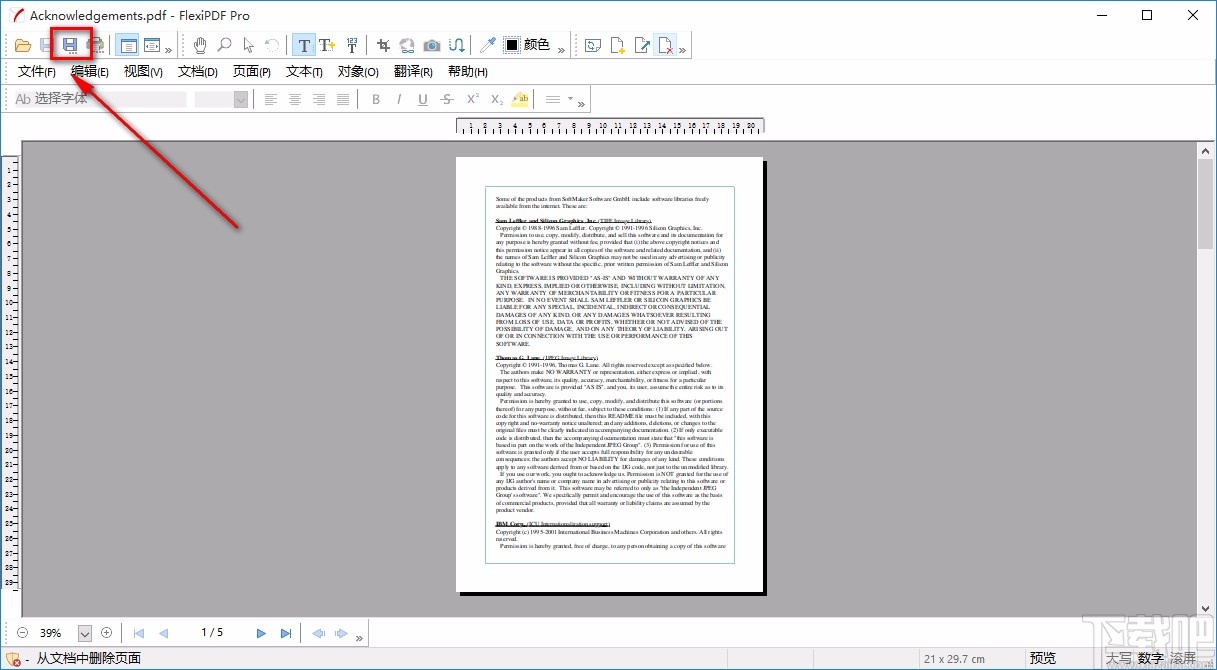
以上就是小编给大家整理的FlexiPDF调整PDF页边距的具体操作方法,方法简单易懂,有需要的朋友可以看一看,希望这篇教程对大家有所帮助。